win10系统休眠唤醒后无法连接网络的解决方法
发表时间:2024-05-06来源:网络
一些用户发现自己的win10系统休眠唤醒后无法连接网络,想知道是什么原因导致网络断开掉线的,小编结合多年经验来告诉大家,这很可能是网卡本身设置的问题,当电脑进入节电状态时就会自动关闭一些设备,这其中可能就包括网卡,那么下面给朋友们分享win10系统休眠唤醒后无法连接网络的解决方法,希望可以帮助大家防止掉线。
1、在开始按钮单击右键后找到“设备管理器”,点击进入,如下图。
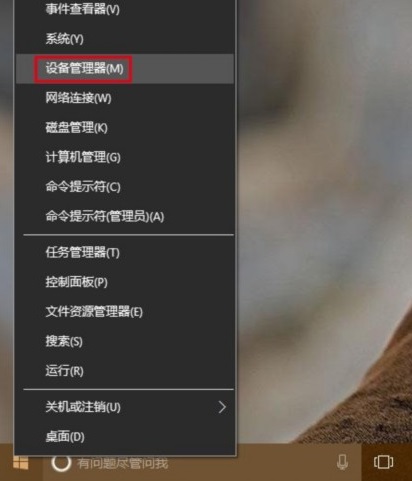
2、找到网络适配器,在有问题的以太网卡或者无线网卡上点击右键,选择“属性”(或直接双击该网卡),如下图。
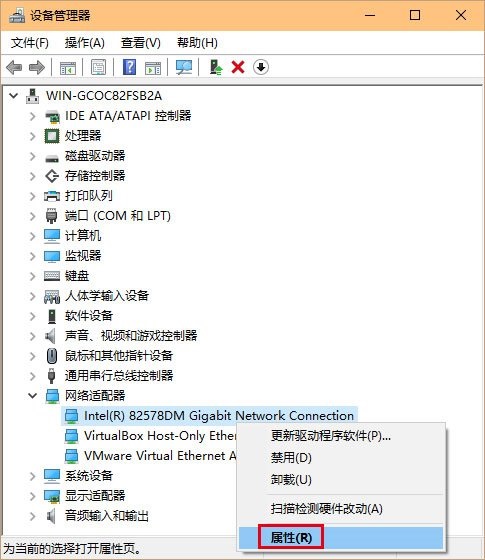
3、点击“电源管理”选项卡,取消勾选“允许计算机关闭此设备以节约电源”后点击确定,如下图。
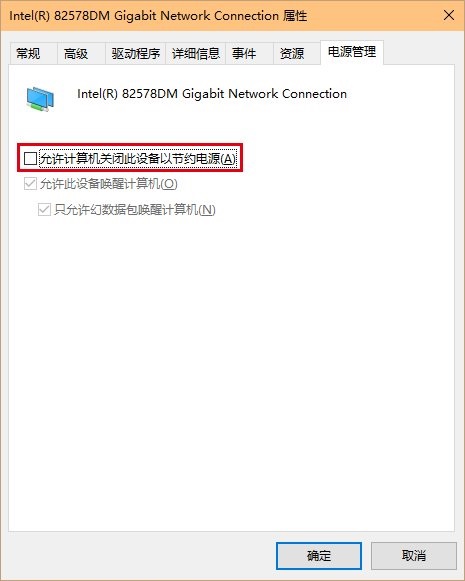
如果是由于电源管理选项导致的断网,此时应该能够解决问题。
若是问题依然存在,可能是路由器等其他设备导致,那就需要检查这些设备的设置或者驱动问题。可用系统自带的“疑难解答”(在任务栏网络图标上点右键,选择“疑难解答”)确认到底是什么问题导致网络问题的存在。
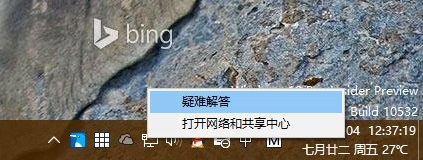
上一篇:微软笔记本怎么重装win11系统
知识阅读
软件推荐
更多 >-
1
 电脑下载东西经常掉线的解决方法
电脑下载东西经常掉线的解决方法2011-02-13
-
2
 电脑技术吧教您分辨上网本和笔记本区别
电脑技术吧教您分辨上网本和笔记本区别2011-02-12
-
3PPT超强插件打包分享,从此不再被同事吐槽
2011-02-12
-
4
 电脑桌面图标摆放技巧
电脑桌面图标摆放技巧2011-02-15
-
5
 桌面的基本操作
桌面的基本操作2011-02-14
-
6
 启动桌面清理向导的方法教程
启动桌面清理向导的方法教程2011-02-13
-
7
 电脑键盘快捷键大全
电脑键盘快捷键大全2011-02-15
-
8
 WinRAR的常用设置技巧
WinRAR的常用设置技巧2011-02-13
-
9
 QQ游戏加载DLL失败解决办法
QQ游戏加载DLL失败解决办法2011-02-14
-
10
 修改BIOS 避免误触Power键造成关机
修改BIOS 避免误触Power键造成关机2011-02-13
























































